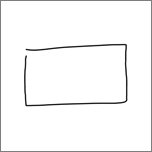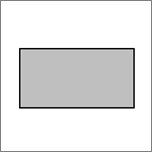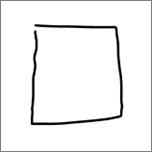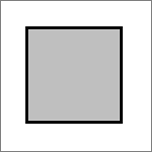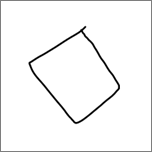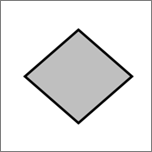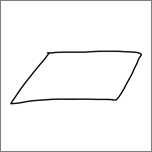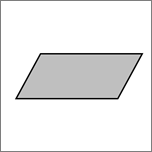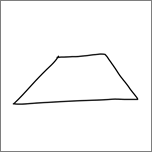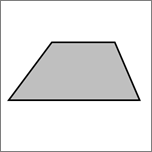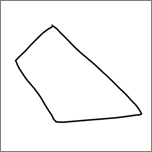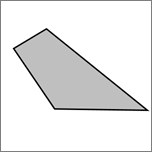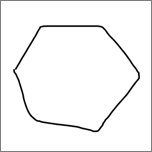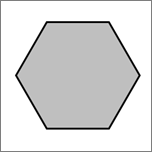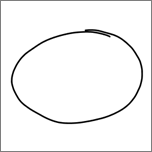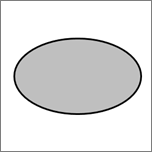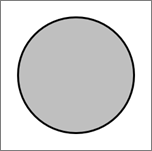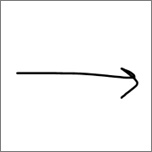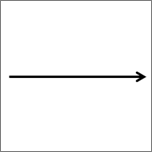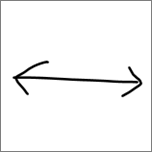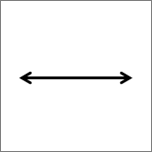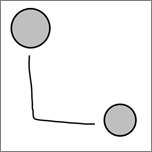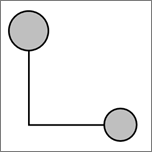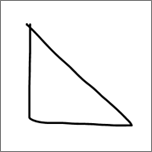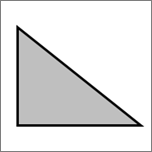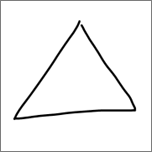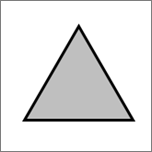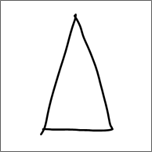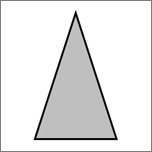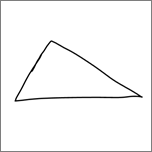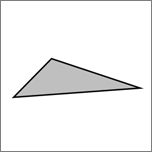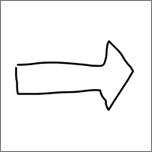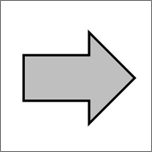V Microsoft 365 in Office 2019, PowerPoint, Excel in Word lahko s tapom gumba pretvorite risbe s črnilom v standardne oblike. Hitro lahko narišete diagrame poteka in diagrame ter združite preproste narisane oblike z enotnimi Office grafike.
- Katero aplikacijo uporabljate?
- Word, Excel
- PowerPoint
- Visio Pro for Office 365
Pretvarjanje risb s črnilom v oblike
-
Na zavihku Risanje izberite Možnost črnila v obliko. (Ta način mora biti vklopljen, preden narišete obliko.)
-
Narišjte obliko po svoji izbiri. Samodejno se pretvori v enakovredno Office obliko.
Oblika, ki jo ustvarite, je enake barve kot vaša izbira barve črnila. Ko ustvarite obliko, lahko na zavihku Oblika uredite barvo polnila, prosojnost in slog.
-
Če želite nadaljevati s črnilom, vendar prenehati samodejno pretvarjati risbe v oblike, znova izberite možnost Črnilo v obliko.
Oblike črnila, ki jih je mogoče pretvoriti v Office oblikah
|
Risba s črnilom |
Pripadajoča oblika |
|---|---|
|
Pravokotnik
|
Pravokotnik
|
|
Kvadrat
|
Kvadrat
|
|
Romb
|
Romb
|
|
Paralelogram
|
Paralelogram
|
|
Trapez
|
Trapez
|
|
Nepravilen štirikotnik
|
Nepravilen štirikotnik
|
|
Petkotnik
|
Petkotnik
|
|
Hexagon
|
Hexagon
|
|
Ellipse
|
Ellipse
|
|
Krog
|
Krog
|
|
Enokraka puščica
|
Arrow
|
|
Dvosmerna puščica
|
Dvojna puščica
|
|
Povezovalnik med dvema oblikama
|
Povezovalnik
|
|
Pravokotni trikotnik
|
Pravokotni trikotnik
|
|
Enakostranični trikotnik
|
Enakostranični trikotnik
|
|
Enakokraki trikotnik
|
Enakokraki trikotnik
|
|
Nepravilen trikotnik
|
Nepravilen trikotnik
|
|
Block arrow
|
Block arrow
|
Funkcija deluje drugače v PowerPoint. Glejte Pretvorba črnila v oblike ali besedilo v PowerPoint za Microsoft 365.
Dodajanje ukaza »Pretvori v obliko« na trak
V Visio možnost Pretvori v obliko ni privzeto na voljo. Prilagodite trak, da si ogledate ta ukaz.
-
Izberite Datoteka > Možnosti.
-
Na levi strani pogovornega okna izberite Prilagoditev traku.
-
V polju s seznamom na desni strani pogovornega okna izberite Risanje.
-
Izberite Nova skupinain nato kliknite Preimenuj, da novi skupini po meri daste ime, na primer Oblike. Zagotovite, da nova skupina ostane izbrana.
-
Na levi strani pogovornega okna v razdelku Ukazeizberite iz izberite Vsi ukazi.
-
Na dolgem abecednem seznamu ukazov izberite Pretvori v obliko in nato kliknite gumb Dodaj med dvema dolgima poljema s seznamom.
Ukaz Pretvori v obliko je zdaj dodan na trak.
-
Kliknite V redu.
Zdaj lahko uporabite funkcijo Pretvori v obliko, da pretvorite risbo s črnilom v Visio obliko.
Pretvorba narisane oblike črnila v standardno Visio obliko
-
Na zavihku Risanje izberite Risanje z dotikom, nato izberite pero za črnilo in rišite na platno.

-
Na zavihku Risanje izberite orodje Izberi.
-
Kliknite in povlecite, da izberete narisani predmet, ki ga želite pretvoriti v standardno obliko.
Na obliki se prikažejo ročice za izbiranje.
-
Na zavihku Risanje izberite Pretvori v obliko.

-
Na zavihku Osnovno izberite Spremeniobliko , nato pa izberite obliko v spustnem meniju.
Namig: Če ne vidite seznama oblik z želeno obliko, v podoknu Oblike izberite Več oblik in nato izberite šablono, ki vsebuje želeno obliko.
Risba s črnilom je zamenjana z izbrano obliko in ohrani velikost, položaj in oblikovanje te oblike črnila. Nadaljujte z oblikovanjem sloga oblike, kot želite. (Če želite podrobnosti, glejte Oblikovanje oblike.)